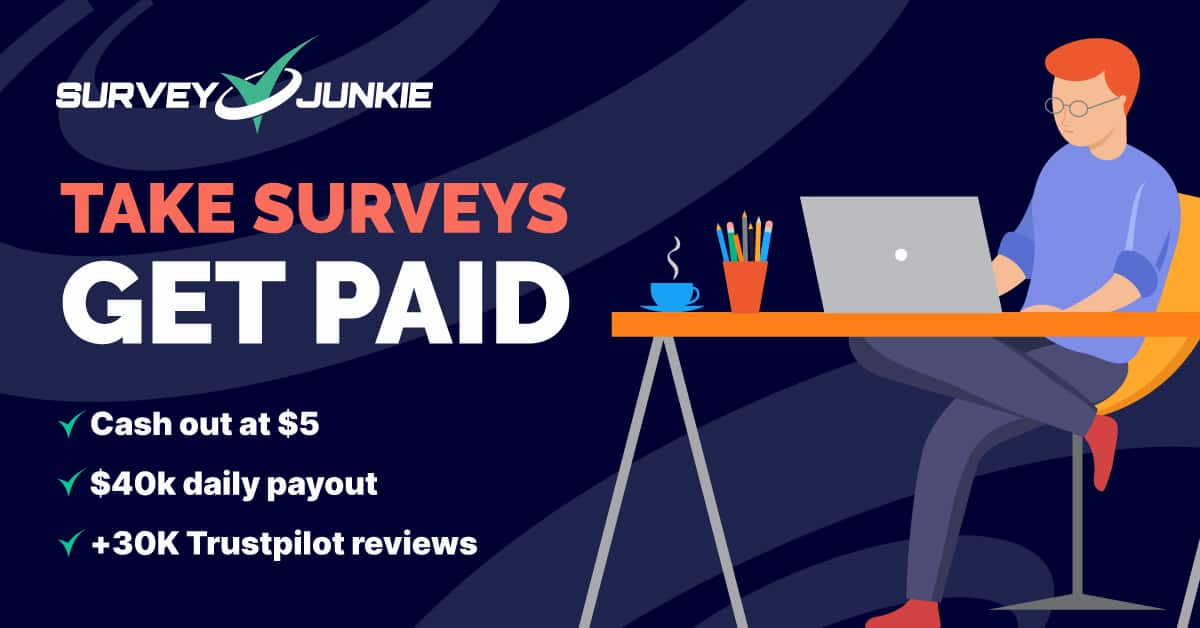Jak przekonwertować pliki HEIC na JPG
Opublikowany: 2023-10-12[ponów obrazy instruktażowe dla iPhone'a, a następnie opublikuj]
Pliki HEIC (High-Efficiency Image Container) to domyślny format plików większości obrazów na urządzeniach Apple, np. w najnowszej serii iPhone 15. Chociaż wyglądają i działają dobrze, nie zawsze działają dobrze z innymi programami.
Dlatego musisz wiedzieć, jak przekonwertować pliki HEIC na JPEG.
Pliki HEIC mają wiele do zaoferowania. Są to zazwyczaj mniejsze rozmiary plików, a jednocześnie pozwalają na przechowywanie zdjęć w wysokiej rozdzielczości na iPhonie lub komputerze Mac.
Ale znowu nie jest to najlepszy format do innych rzeczy. Obejmuje to edycję zdjęć lub udostępnianie ich w mediach społecznościowych.
Omówimy różne opcje konwersji plików HEIC do JPG na iPhonie i komputerze Mac.
Konwertuj pliki HEIC na JPG na iPhonie
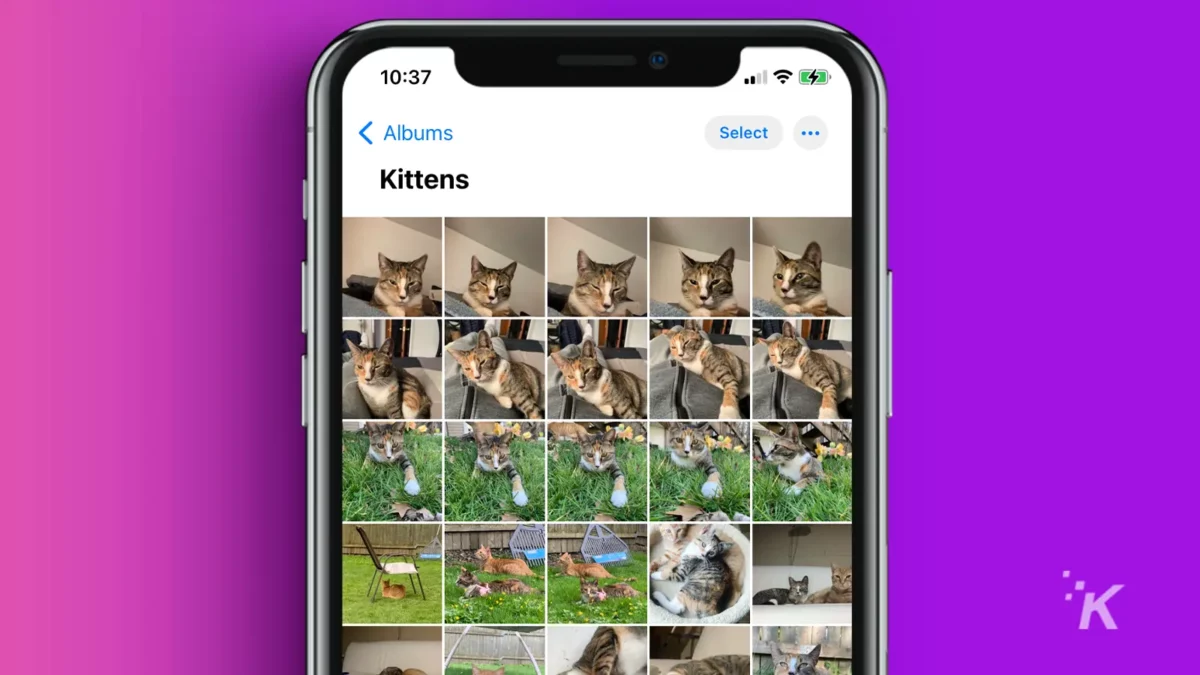
Istnieją dwie metody konwertowania formatów HEIC na iPhonie: aplikacja Ustawienia lub aplikacja Plik.
Warto jednak wspomnieć, że przy użyciu metody Ustawienia wszystkie przyszłe obrazy będą w formacie JPG, natomiast przy użyciu metody Plik będziesz mógł przekonwertować dowolne istniejące obrazy HEIC na JPG.
Konwertuj pliki HEIC na JPG na iPhonie za pomocą aplikacji Ustawienia
Najprostszym sposobem konwersji plików HEIC jest zmiana domyślnego formatu obrazu z aparatu iPhone'a z HEIC na JPG. Oto jak.
- Stuknij ikonę Ustawienia .
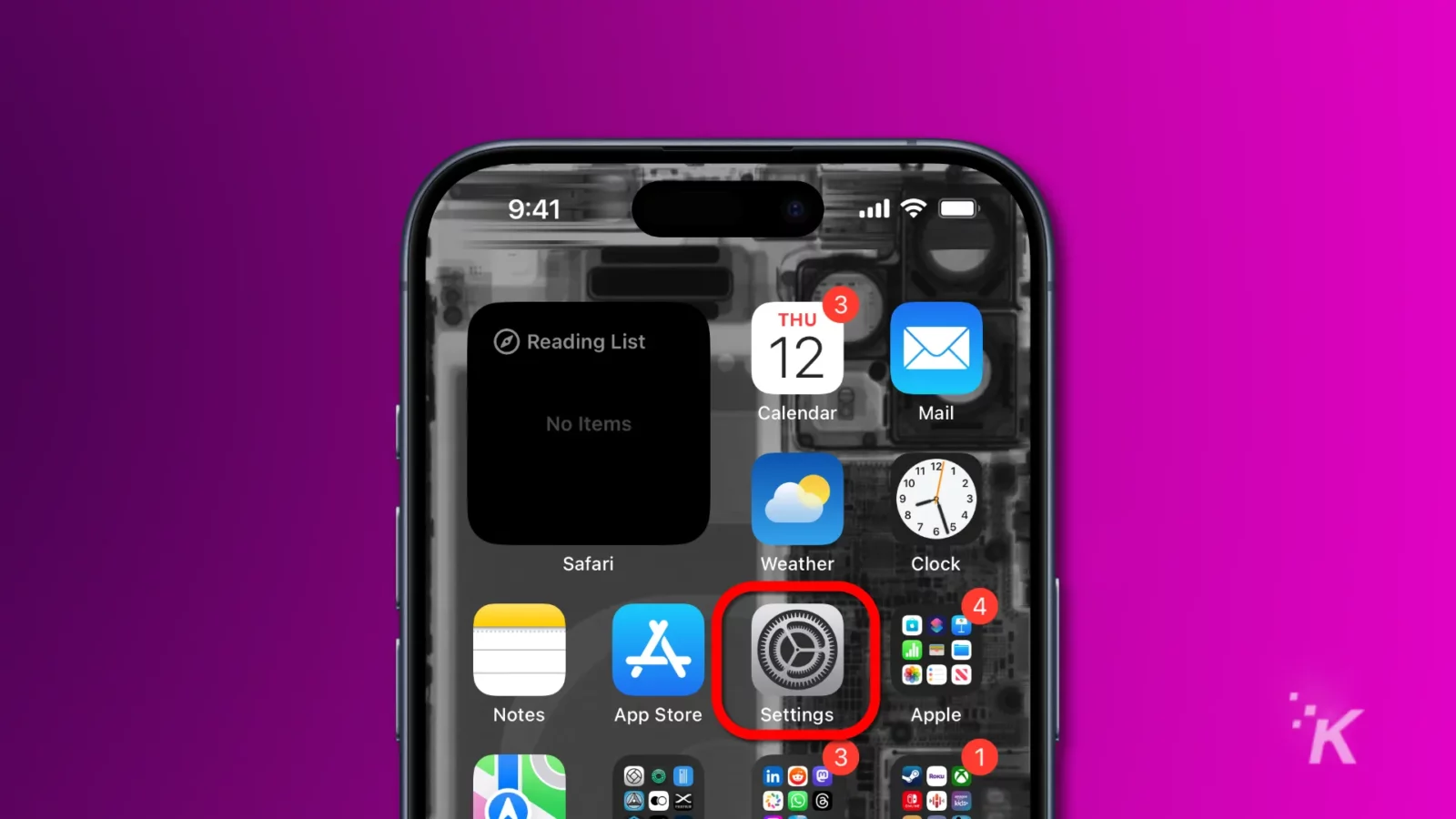
- Przewiń w dół i wybierz Kamera .
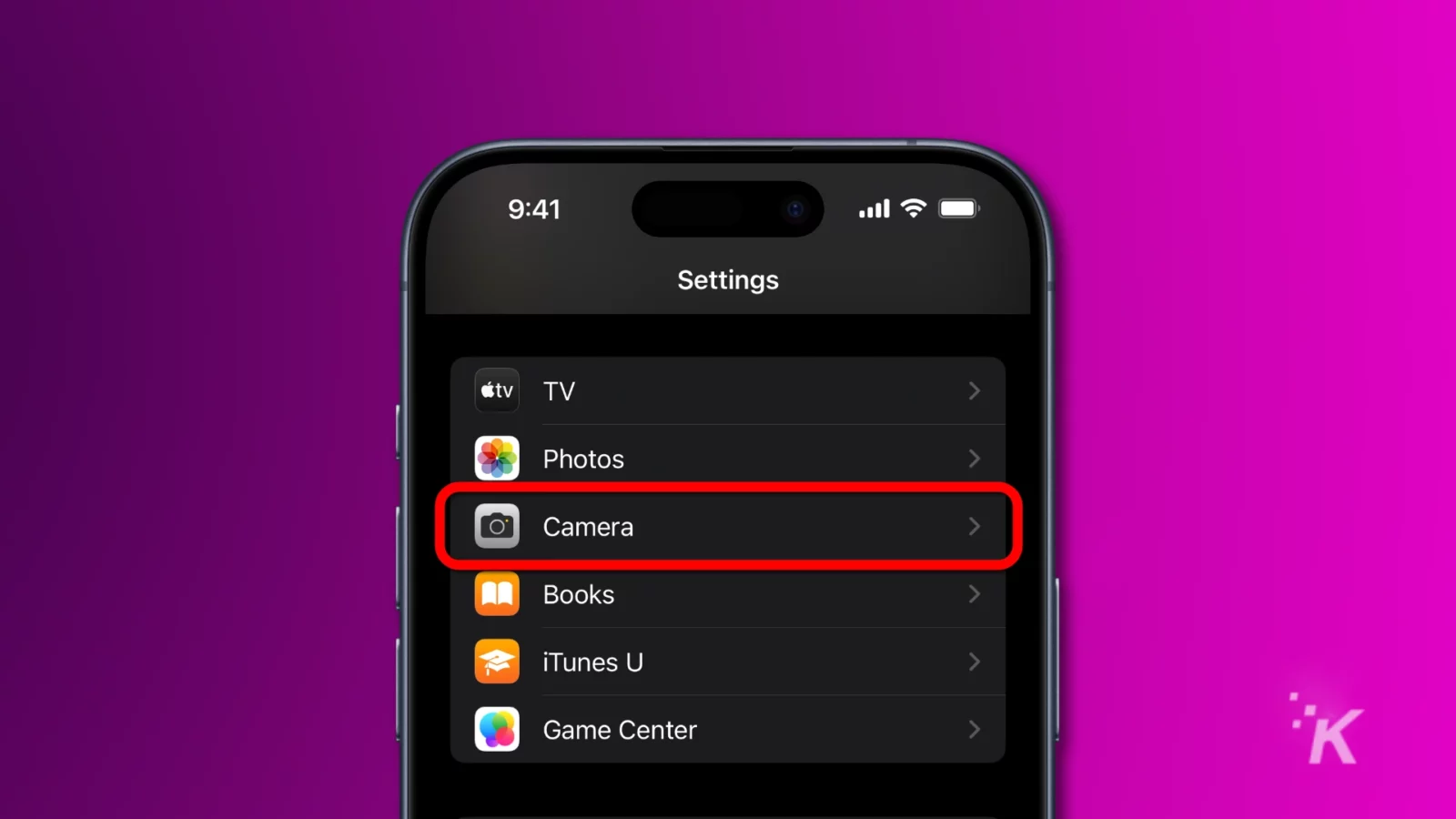
- Stuknij w Formaty
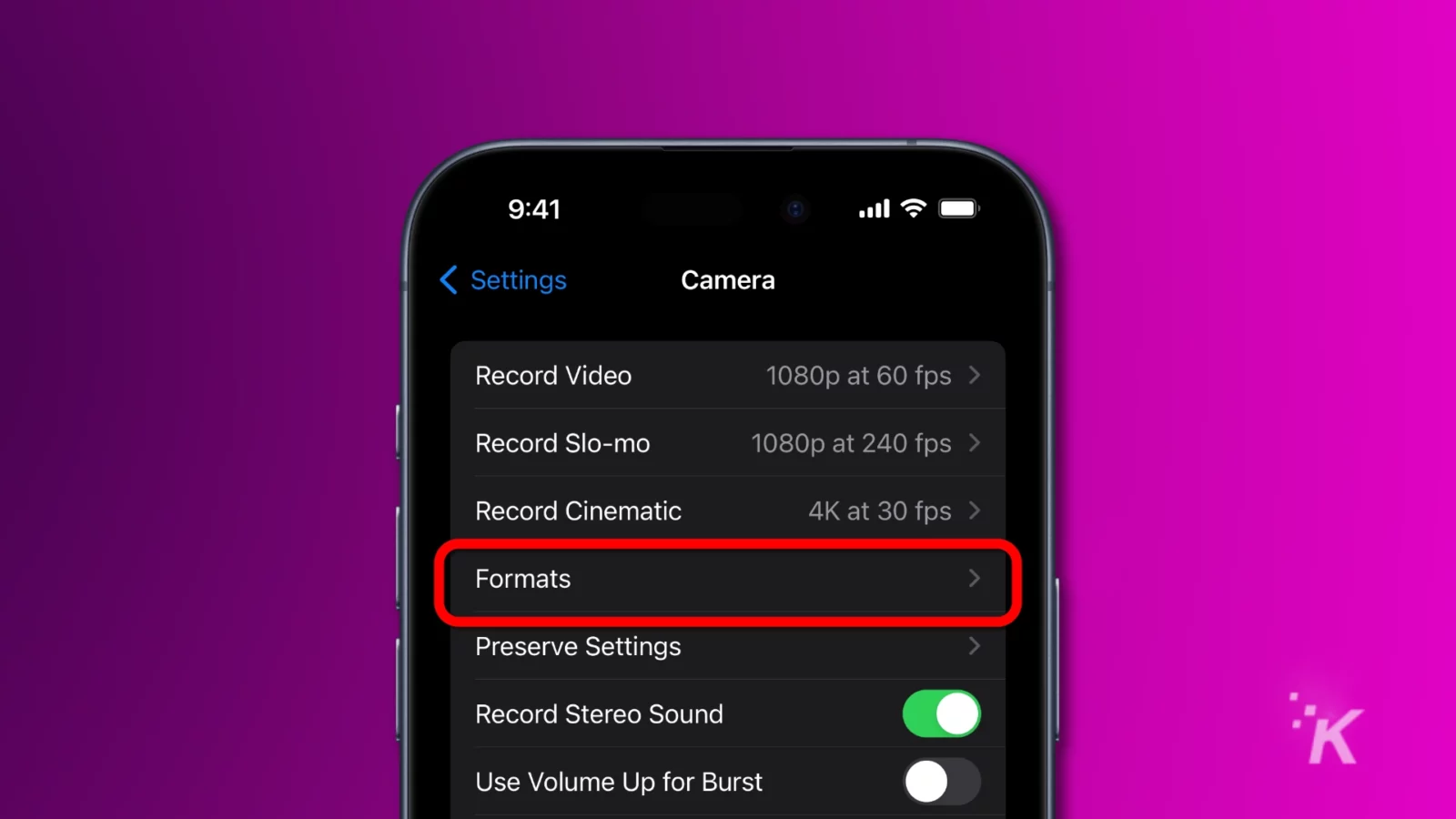
- W menu Formaty wybierz opcję Najbardziej zgodne . Ta opcja zapisuje nowe zdjęcia z aparatu w formacie JPEG.
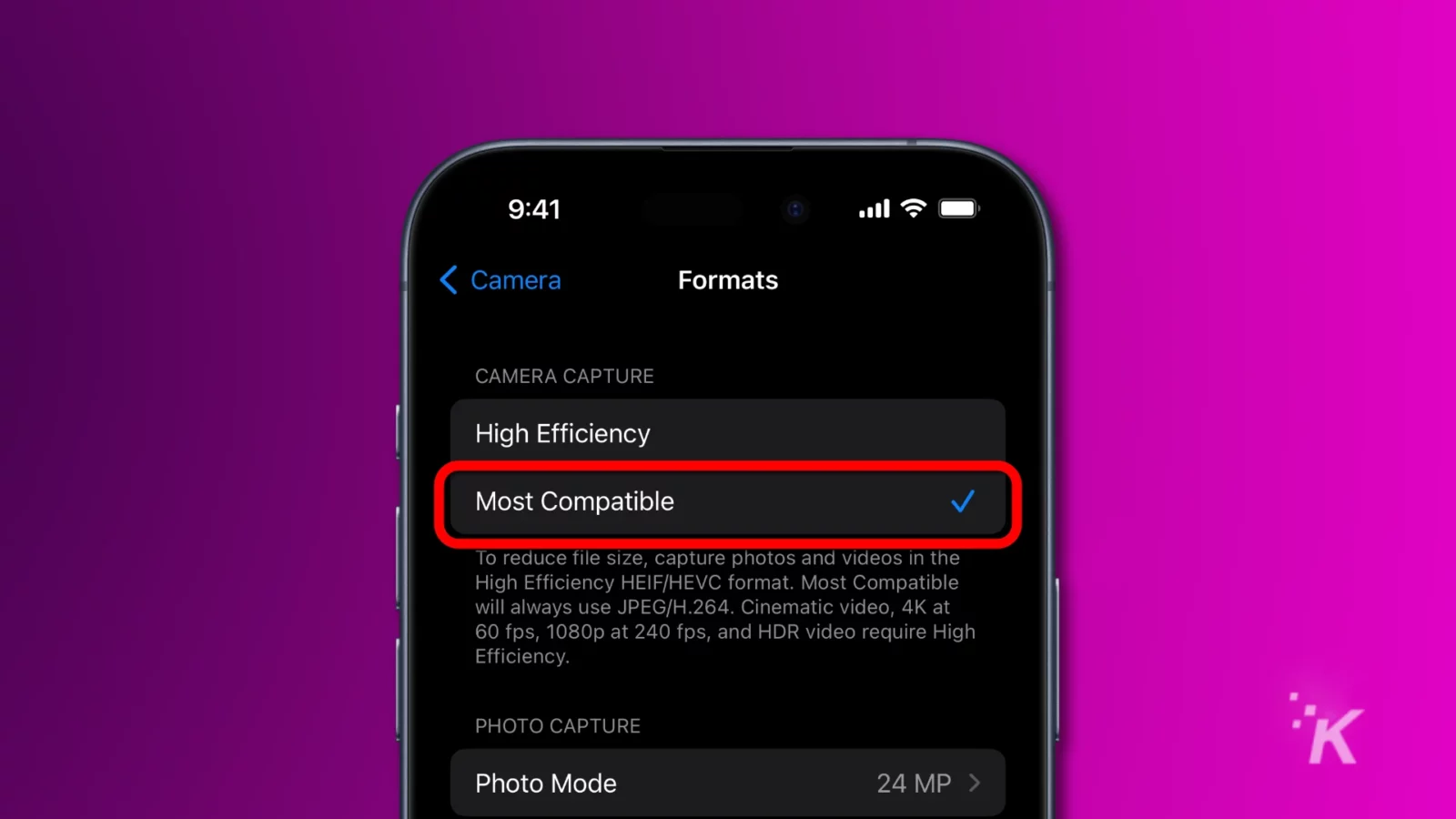
Teraz wszystkie zdjęcia, które zrobisz iPhonem, będą zapisywane w bardziej zgodnym, ale większym formacie JPEG. Zawsze możesz to zmienić z powrotem, jeśli zacznie pochłaniać przestrzeń dyskową iCloud.
Konwertuj pliki HEIC na JPG na iPhonie za pomocą aplikacji Pliki
Jeśli wolisz mieć większą kontrolę nad zapisaniem obrazu w formacie JPG, opcja aplikacji Pliki może być dla Ciebie lepsza.
Pokażemy Ci jak.
Otwórz aplikację Pliki
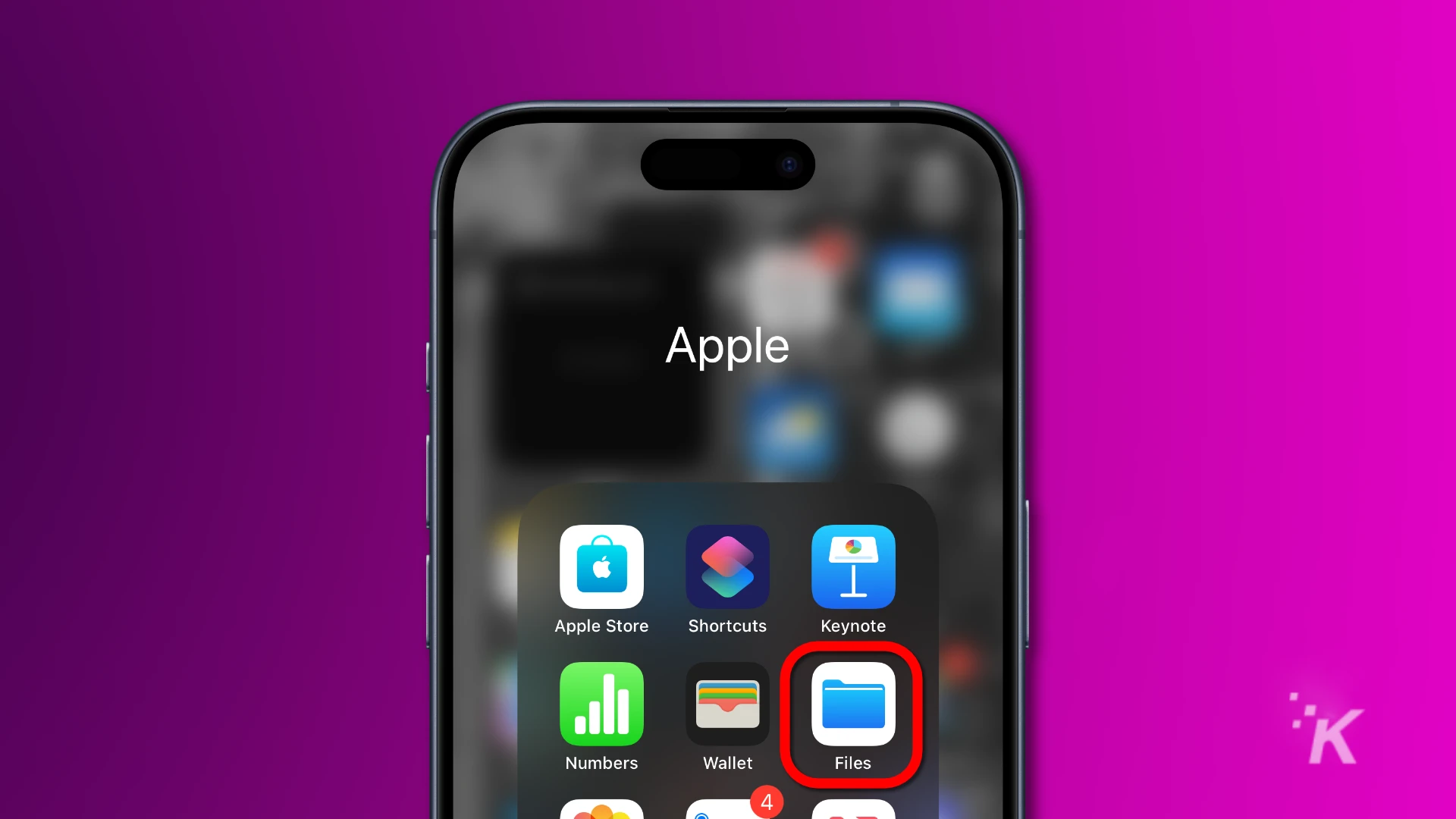
Otwórz aplikację Pliki na swoim iPhonie.
Zdecyduj, gdzie zapisać pliki JPG
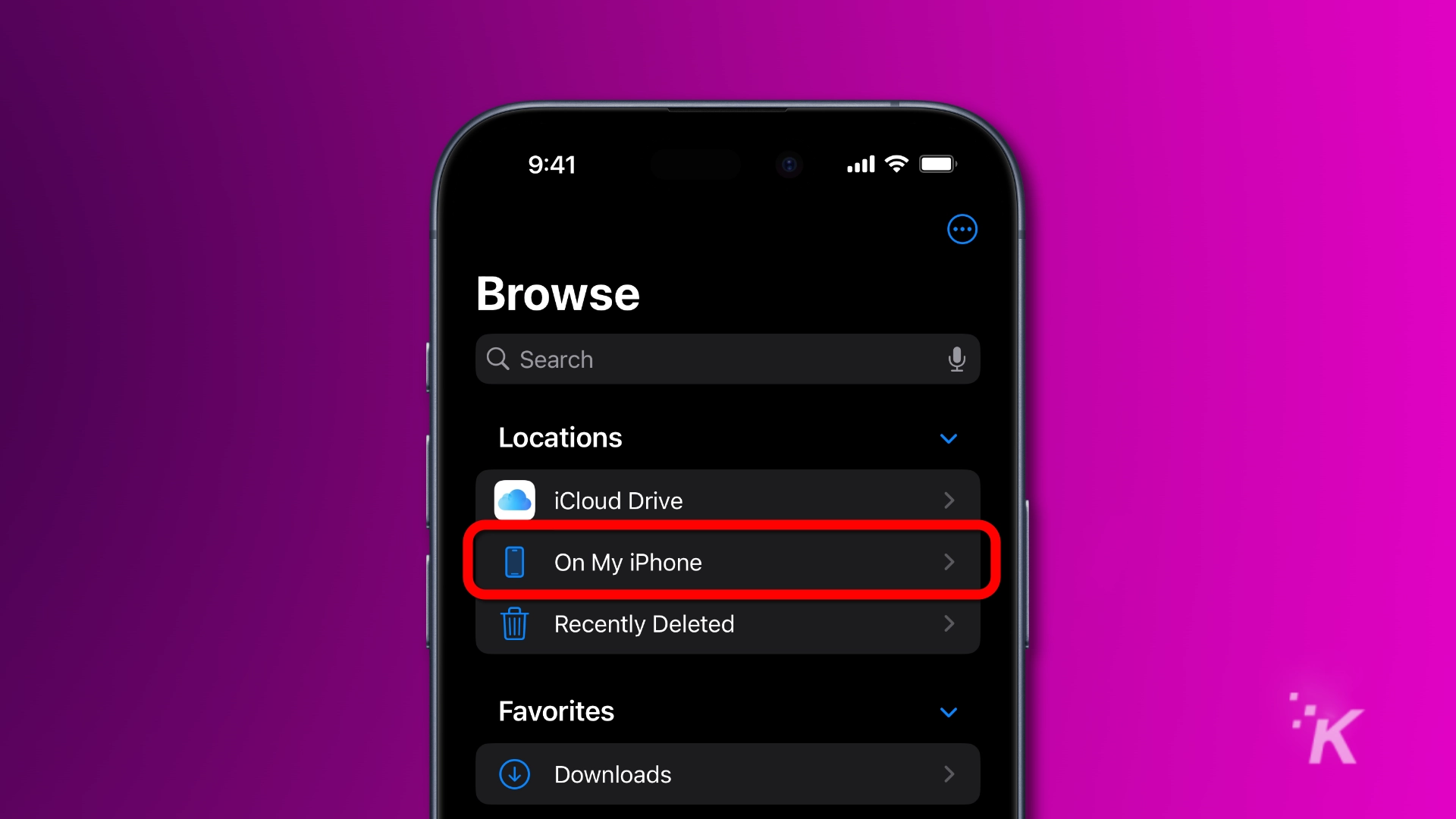
Stuknij w Przeglądaj , a następnie wybierz lokalizację, w której chcesz zapisać przekonwertowane obrazy.
Stworzyć nowy folder
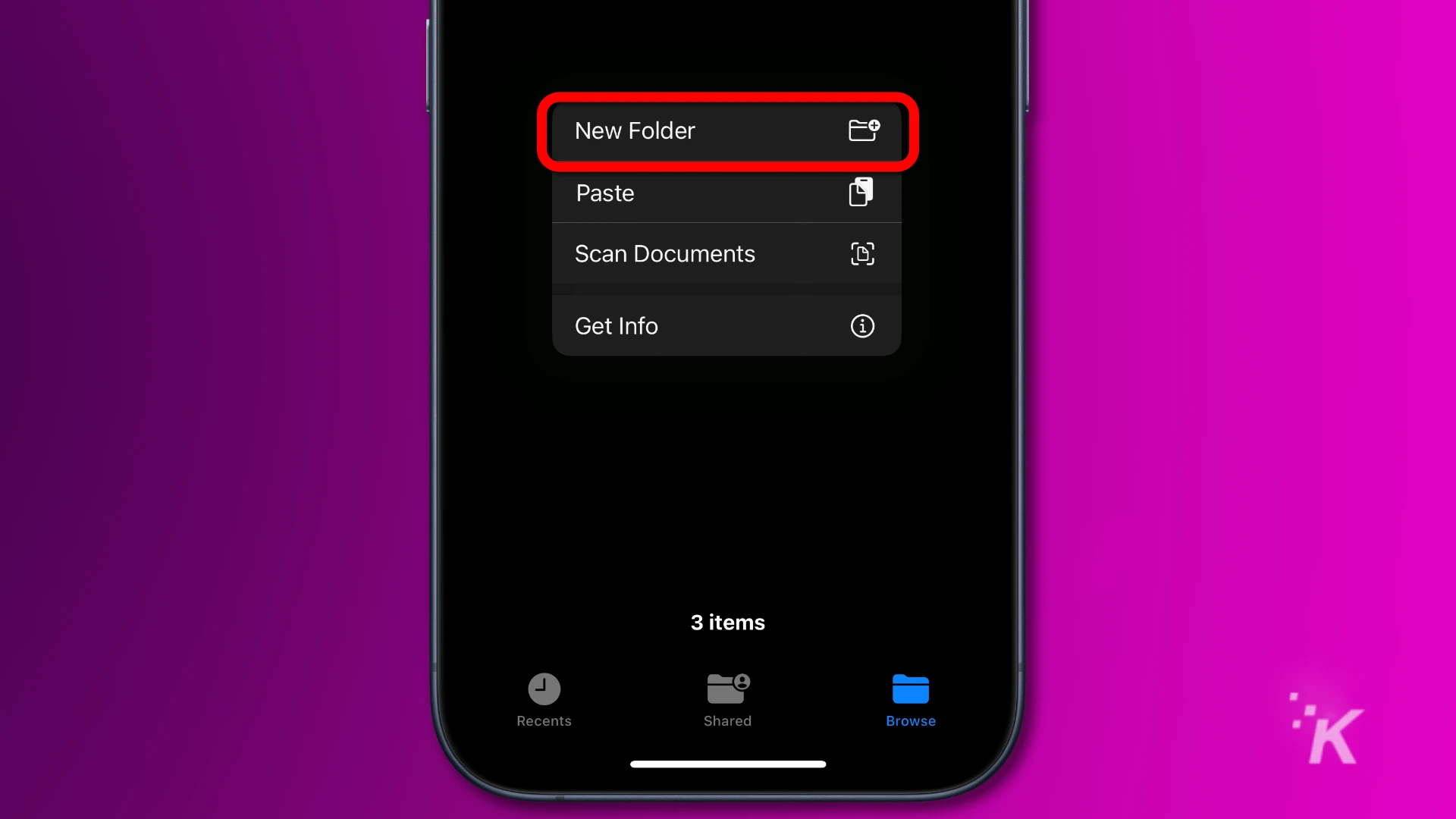
Naciśnij długo pusty obszar i wybierz Nowy folder .
Nazwij swój folder
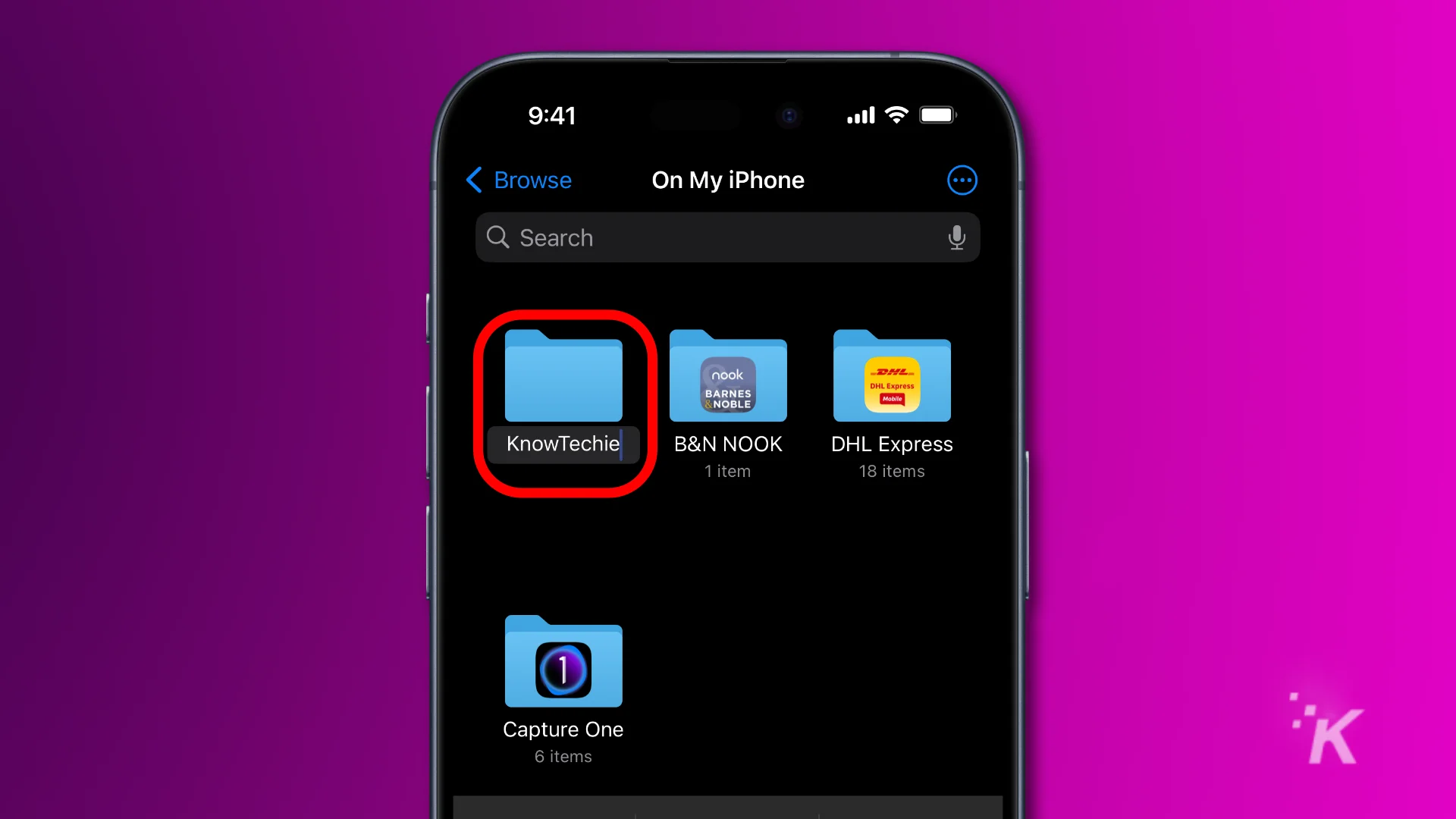
Nazwij swój nowy folder i dotknij Gotowe .
Przejdź do aplikacji Zdjęcia
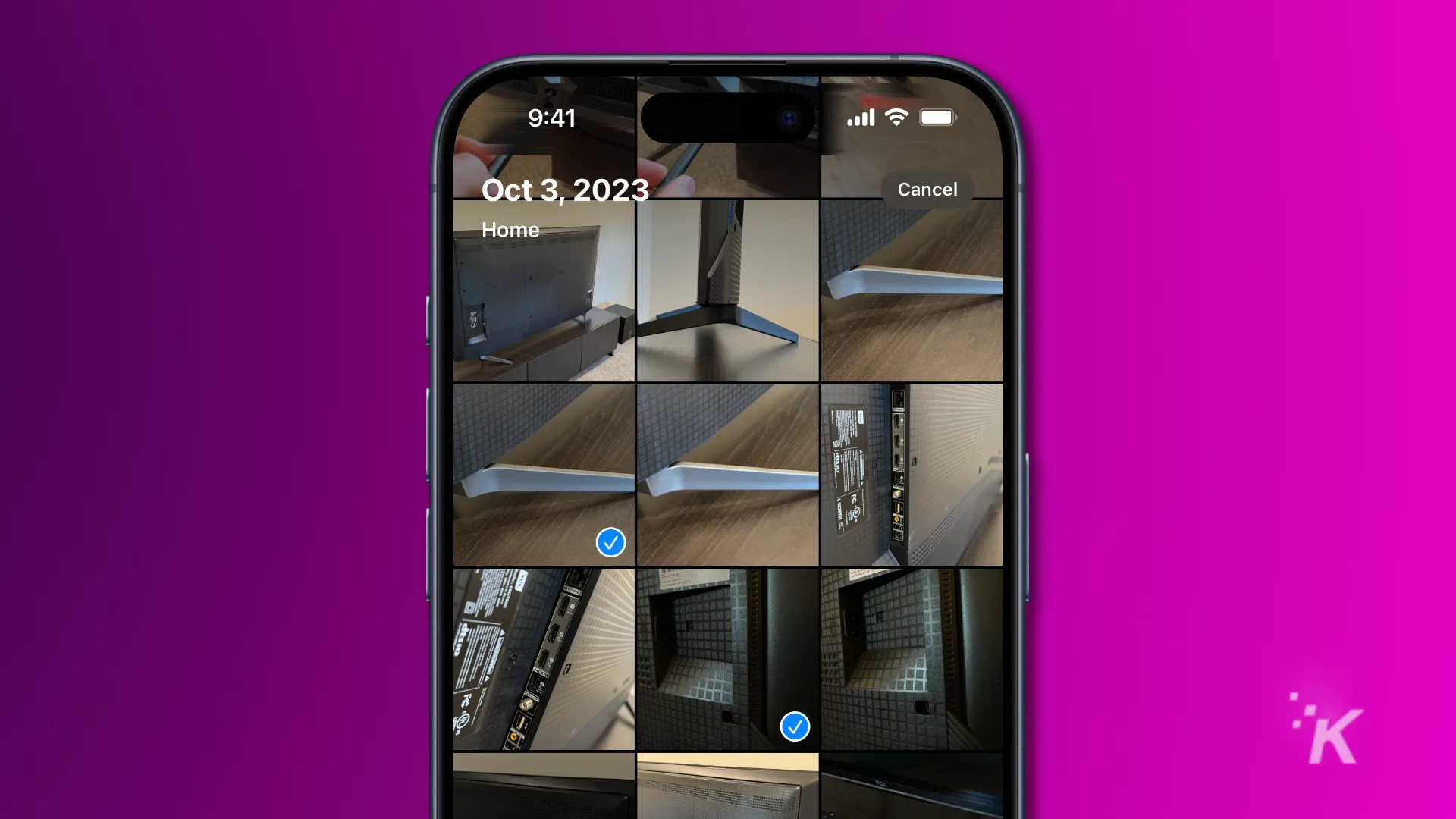
Otwórz aplikację Zdjęcia , a następnie wybierz obrazy HEIC, wybierając indywidualnie lub według folderów.
Udostępnij w aplikacji Pliki
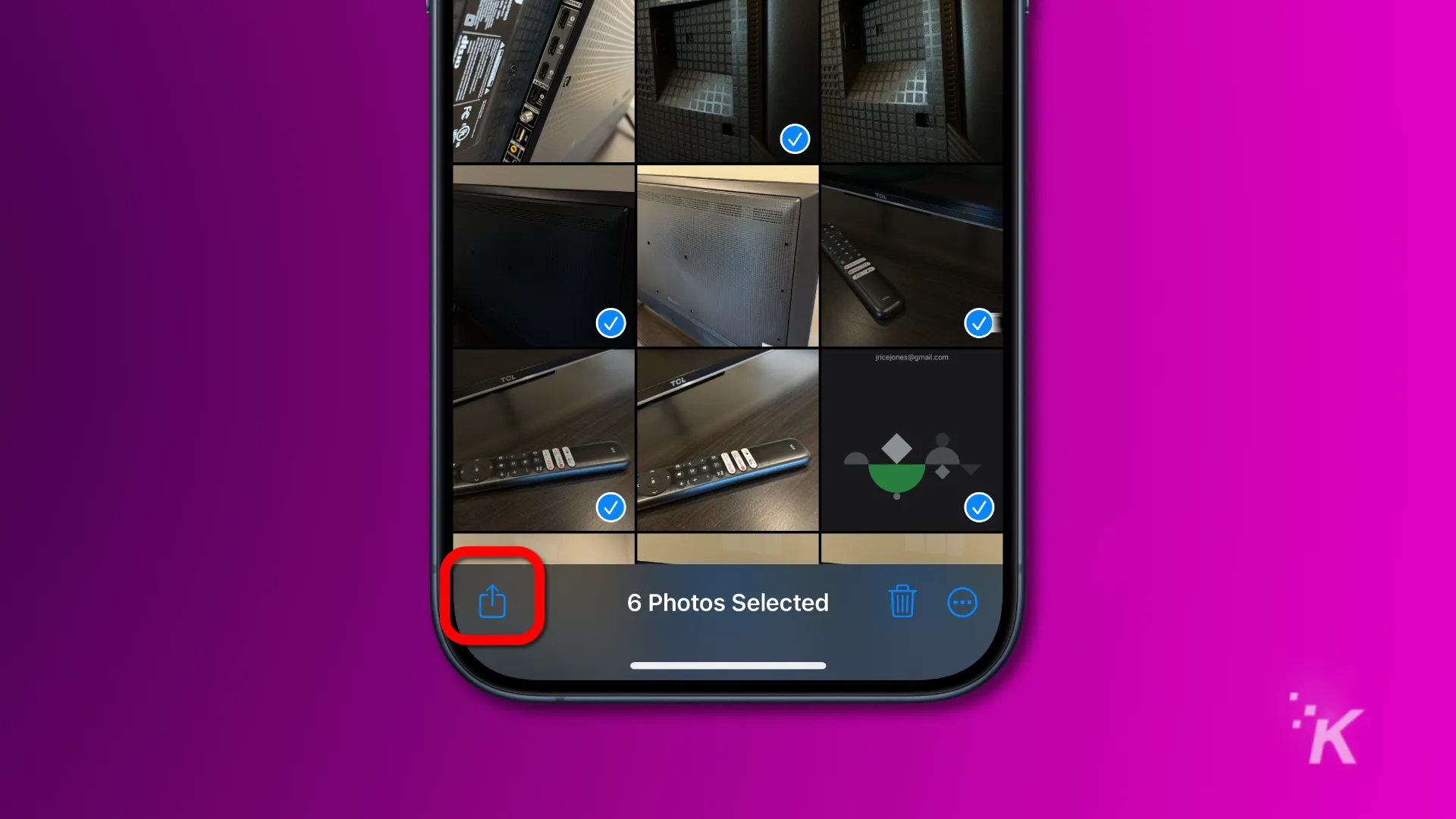
Stuknij w przycisk Udostępnij .
Kopiuj zdjęcia
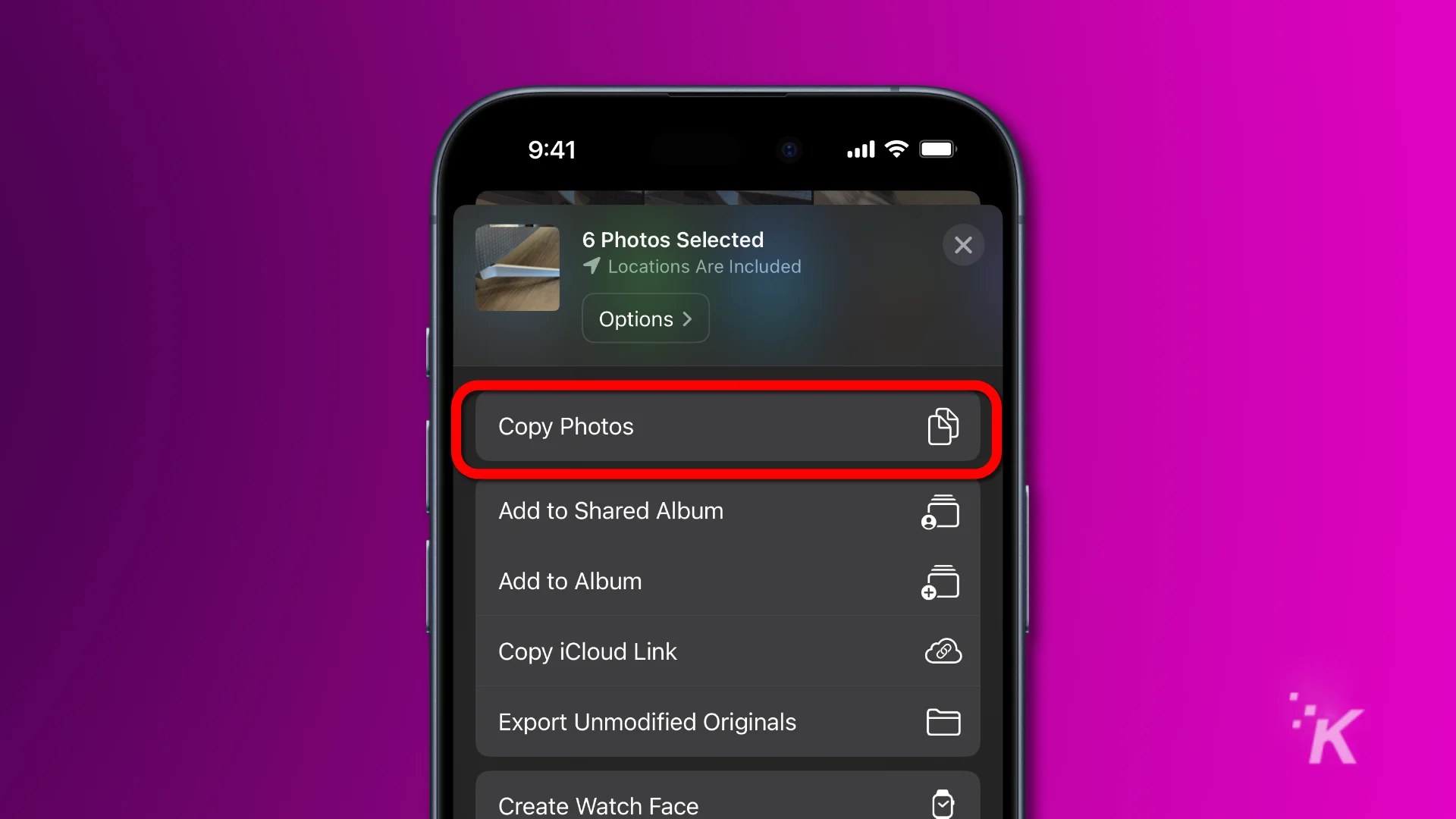
Stuknij w Kopiuj zdjęcia .
Wróć do aplikacji Pliki
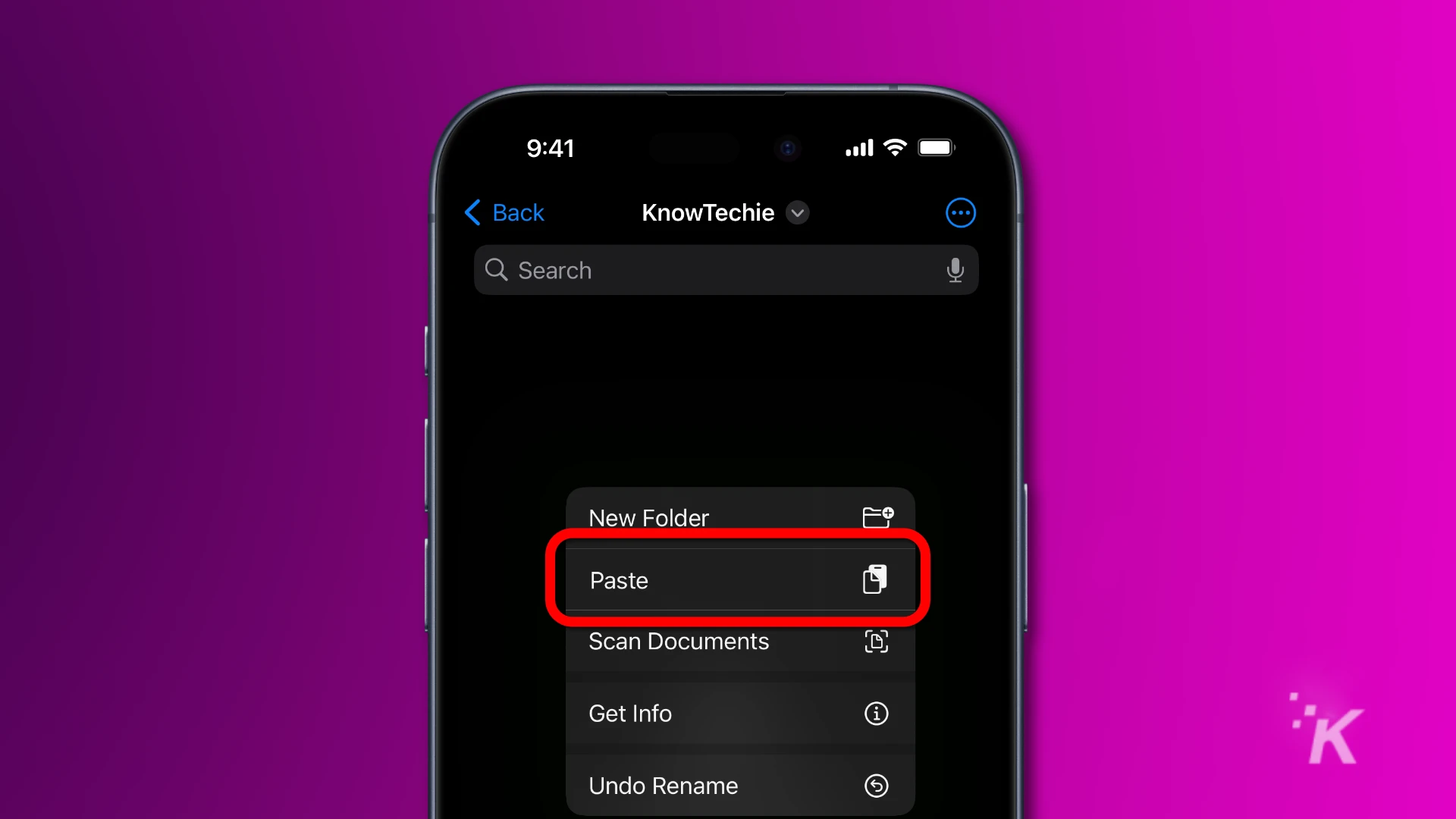
Otwórz utworzony wcześniej folder i naciśnij długo pusty obszar, a następnie dotknij Wklej .
Pomyślnie przekonwertowałeś pliki HEIC na JPG. Jeśli chcesz wysłać je do innej aplikacji, możesz teraz użyć w tym celu opcji udostępniania na obrazie.
Konwertuj pliki HEIC na JPG na komputerze Mac
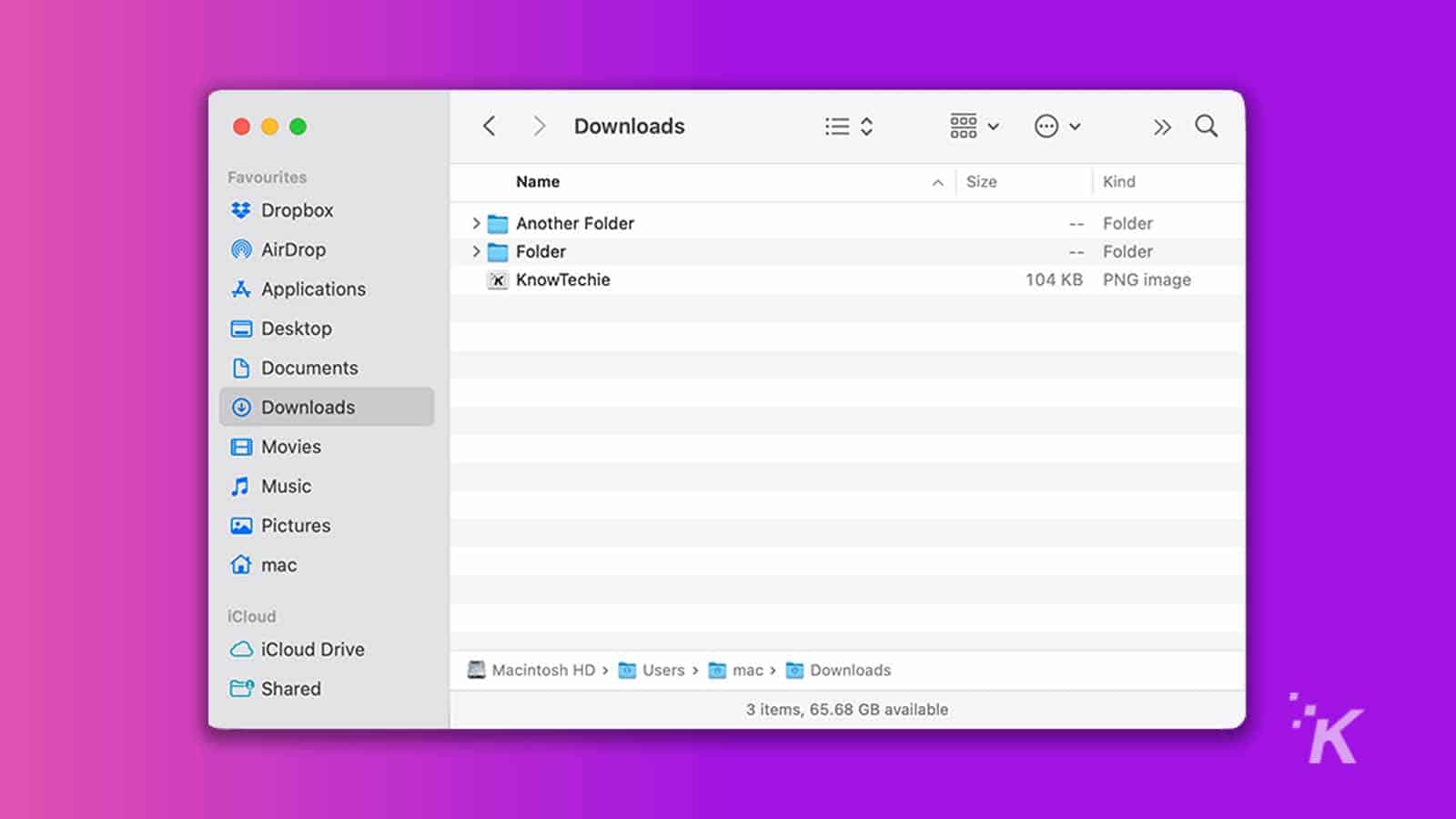
Jeśli masz komputer Mac, aplikacja Preview może przekonwertować Twoje pliki na HEIC. Jest to domyślna aplikacja dla komputerów Mac, służąca do otwierania i przeglądania obrazów oraz plików PDF. Konwertowanie plików HEIC na JPG na komputerze Mac jest dość łatwe. Zacznijmy.
- Kliknij z klawiszem Control plik HEIC i kliknij podgląd .
- Pojawi się okno wyświetlające zdjęcie. Przejdź do menu wstążki u góry i wybierz menu Plik.
- Kliknij opcję Eksportuj znajdującą się w menu Plik.
- Zmień format na JPG . W tej sekcji możesz także modyfikować jakość obrazu i zmniejszać go lub zwiększać.
- Wybierz miejsce, w którym chcesz zapisać plik na komputerze Mac i kliknij Zapisz .
Konwertuj pliki HEIC na JPG w systemie Windows
Istnieje wiele sposobów konwersji plików HEIC na JPG w systemie Windows.
Wyjaśniamy dwa typowe sposoby konwersji plików HEIC: iMazing HEIC Converter i HEIC do JPG.
iMazingowy konwerter HEIC
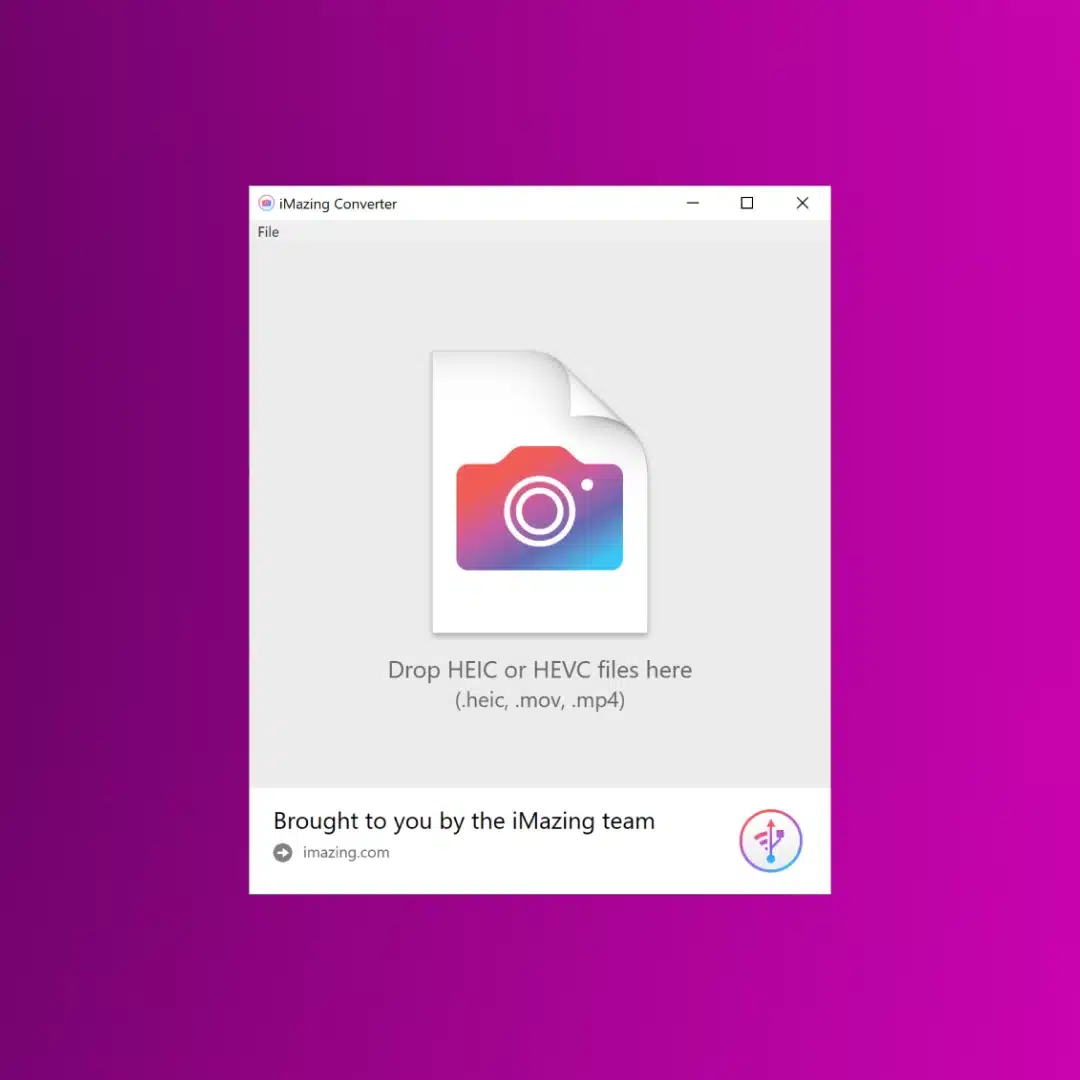
iMazing Converter to całkowicie darmowy sposób na przekształcanie zdjęć HEIC tworzonych na telefonie iPhone w formaty, które można łatwiej udostępniać.
- 100% za darmo
- Konwertuj pliki HEIC (iOS) lub HEIF (Android) na JPEG lub PNG
- Konwertuje pliki wideo HEVC do formatu MPEG-4
- Prostota „przeciągnij i upuść”.
To fajna darmowa aplikacja do konwersji plików HEIC na JPG oferowana w sklepie Office. Oto jak konwertować pliki HEIC za pomocą tej aplikacji.
- Najpierw otwórz sklep Microsoft Store, wpisz iMazing HEIC Converter w pasku wyszukiwania, a następnie wybierz go.
- Kliknij Pobierz i poczekaj, aż zostanie zainstalowany.
- Otwórz program iMazing Converter.
- Wybierz pliki HEIC, które chcesz przekonwertować w menu plików lub przeciągnij i upuść , aby przenieść pliki do aplikacji.
- Wybierz format JPG , a następnie kliknij Konwertuj .
- Teraz wybierz , gdzie chcesz zapisać plik JPG.
Otóż to. Zrobiłeś to! Możesz kliknąć Pokaż pliki, aby zobaczyć przekonwertowane obrazy JPG.
Konwertuj pliki HEIC na JPG za pomocą HEIC na JPG
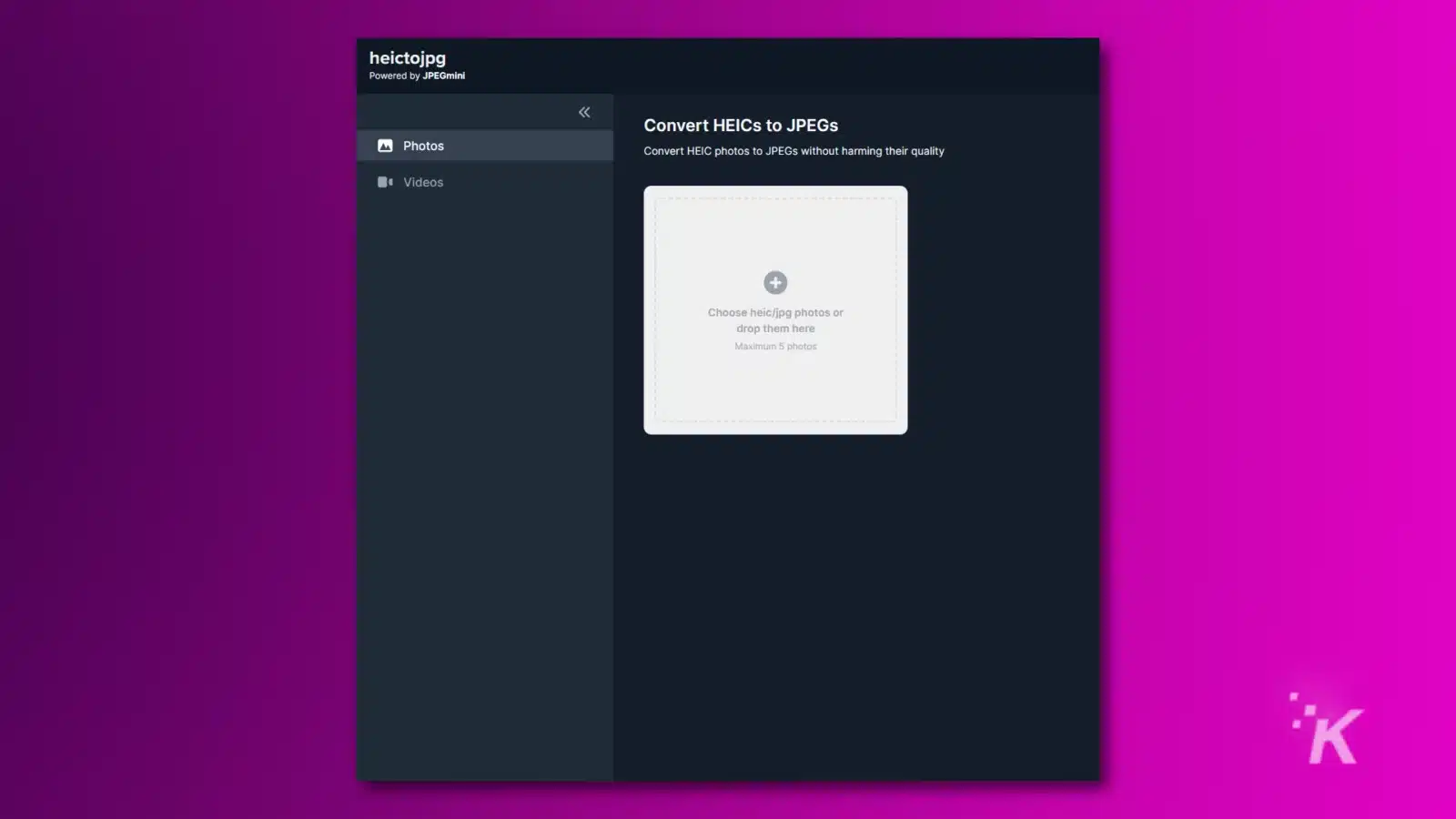
HEIC do JPG to kolejna aplikacja obsługiwana przez JPG mini. Ta aplikacja nie jest całkowicie darmowa; można jednak przekonwertować maksymalnie 50 obrazów. Konwertujmy pliki HEIC za pomocą tej aplikacji internetowej.
- Przejdź do https://heictojpg.com/
- Przeciągnij pliki do aplikacji lub kliknij przycisk Plus .
- Kliknij POBIERZ JPEG , aby pobrać plik JPG.
Teraz wiesz, jak przekonwertować pliki HEIC na bardziej kompatybilne pliki JPEG
Pliki HEIC to domyślne formaty obrazów Apple, które możemy zapisać w małych rozmiarach i wysokiej jakości. Jednak w niektórych przypadkach, takich jak publikowanie lub edytowanie, należy przekonwertować pliki HEIC na JPG.
Istnieje wiele sposobów konwertowania plików HEIC na JPG, takich jak aplikacja ustawień na iPhonie, aplikacja Mac Preview i iMazing HEIC Converter, które zostały szczegółowo wyjaśnione w tym artykule.
Masz jakieś przemyślenia na ten temat? Daj nam znać poniżej w komentarzach lub przenieś dyskusję na nasz Twitter lub Facebook.
Zalecenia redaktorów:
- Czy wiesz, że możesz używać iPhone'a jako skanera dla komputera Mac? Oto jak
- Jak wyłączyć usługi lokalizacyjne na iPhonie
- Recenzja TunesBank Apple Music Converter: Konwertuj pliki Apple Music na MP3, aby słuchać offline
- Recenzja konwertera muzyki SpotiKeep Spotify